Spørsmål
Problem: Hvordan slå av Safari-forslag på Mac, iPad og iPhone?
Hallo! Jeg har begynt å bli veldig irritert over disse tilbudene som kommer i Safari-nettleseren min mens jeg utfører oppgaver på nettet. Jeg mottar ofte forslag om å laste ned bestemte apper fra App Store eller bare bli lastet med værmeldinger og nyhetsartikler. I tillegg har jeg sett at surfingen min ble tregere enn noen gang før. Er dette relatert? Er det noen måte å stoppe denne aktiviteten på min Safari-nettleser? Jeg bruker en iPhone. Takk på forhånd.
Løst svar
Safari-nettleseren er en nettleserplattform som støttes av Apple-maskiner og -enheter. Denne nettleserappen inneholder en funksjon som heter Safari Suggestions og er ansvarlig for å sende forskjellig innhold til brukerens datamaskin under nettleserøkter.
Hvis du har brukt Safaris Smart Search-seksjon, bør du ikke bli overrasket over å ha mottatt ulike popup-vinduer fra nyhetskilder,[1] værmelding, Wikipedia-tekster,[2] annonser for iTunes og andre applikasjoner fra App Store, nærliggende steder.
Popup-vinduene du begynner å oppleve fra Safari Suggestions kan relatere seg til tidligere søkeord[3] eller kan ikke kobles til søkene dine i det hele tatt. Men hvis du for eksempel har søkt etter en kostholdsrelatert app, kan det hende du blir lastet opp med ulike helseapptilbud senere.
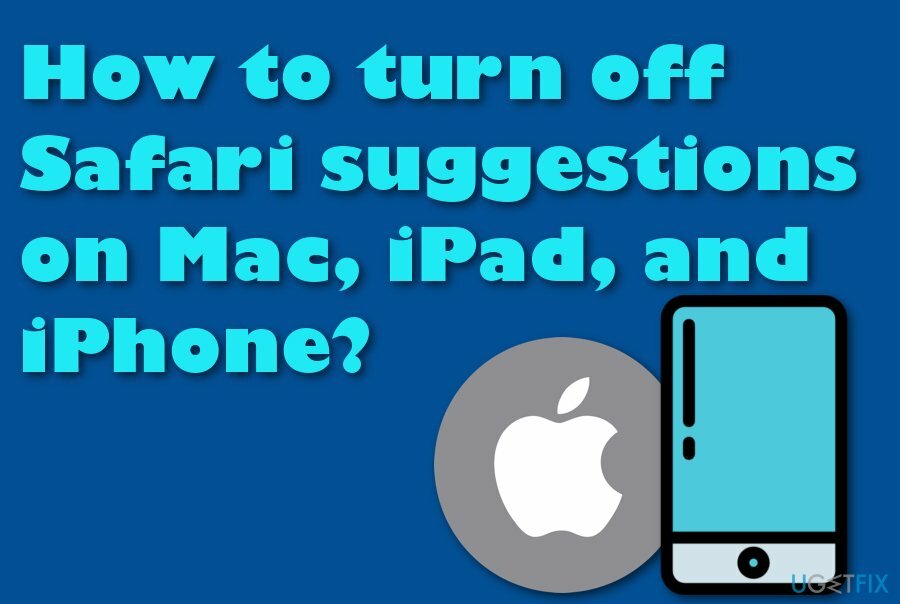
I tillegg, hvis Safari Suggestions-funksjonen er aktivert på din Apple-enhet eller -maskin, vær oppmerksom på at enkelte typer nettleserinformasjon kan samles inn og overføres direkte til Apple. Hvis du utfører en søkeforespørsel via Smart Search-delen, kan slike typer data bli registrert:
- Søkeforespørsler du utfører.
- Plasseringen av enheten/maskinen din.
- Typer abonnementstjenester som brukes.
- Typer Safari-forslag du har klikket på.
Hyppige tilbud som kommer fra Safari Suggestions kan påvirke nettlesingskvaliteten din, det vil si spesielt hastigheten. Hvis mange bakgrunnsprosesser utføres på samme type, kan det resultere i hardt vedlikehold av nettleserøkten.
Hvis denne funksjonen har plaget deg i det siste, er det gjerne en måte å slå av Safari-forslag på Mac-, iPad- og iPhone-enheter. Følg veiledningen nedenfor hvis du ønsker å lykkes i denne prosessen.
Hvordan slår jeg av Safari-forslag på Mac, iPad og iPhone?
For å avinstallere disse filene, må du kjøpe en lisensiert versjon av Mac vaskemaskin X9 Mac vaskemaskin X9 avinstallere programvare.
TRINN 1. Slå av Safari Suggestions på Mac-datamaskinen
For å avinstallere disse filene, må du kjøpe en lisensiert versjon av Mac vaskemaskin X9 Mac vaskemaskin X9 avinstallere programvare.
Hvis Safari-forslag har plaget deg på Mac-maskinen din, bør du fjerne merket for Safari og Spotlight-forslag for å bli kvitt uønskede tilbud i Safari-nettleseren. Du kan gjøre det ved hjelp av disse trinnene:
- Start Mac-datamaskinen og slå på Systemvalg.
- Fortsett ved å klikke på Sikkerhet og personvern seksjon.
- Lås opp preferansedelen og skriv inn din administrativt passord.
- Klikk på Låse opp knapp.
- Videre, gå til Personvern-fanen og finne Stedstjenester.
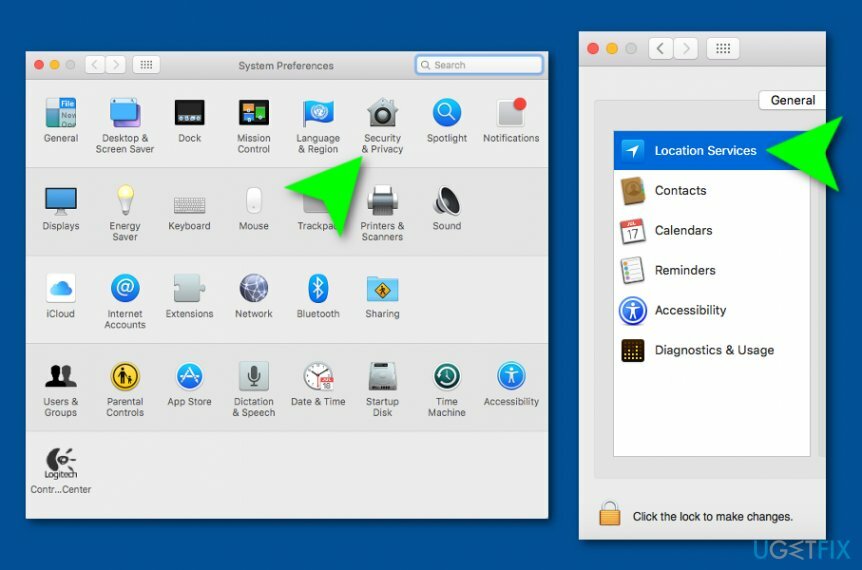
- Velge Detaljer på venstre side som er plantet ved siden av Systemtjenester.
- Fjern merket for Safari og Spotlight-forslag eske.
STEG 2. Deaktiver Safari-forslag på iPhone/iPad-enhetene dine
For å avinstallere disse filene, må du kjøpe en lisensiert versjon av Mac vaskemaskin X9 Mac vaskemaskin X9 avinstallere programvare.
Safari- og Spotlight-forslagsfunksjonen er også tilgjengelig på Apple-enheter som iPhone og iPad. Hvis du vil deaktivere denne funksjonen på iPad/iPhone, fullfør følgende trinn:
- Ta enheten og fortsett med Innstillinger > Personvern > Posisjonstjenester.
- Trykk på Systemtjenester alternativ
- Etterpå, slå av Safari og Spotlight-forslag.
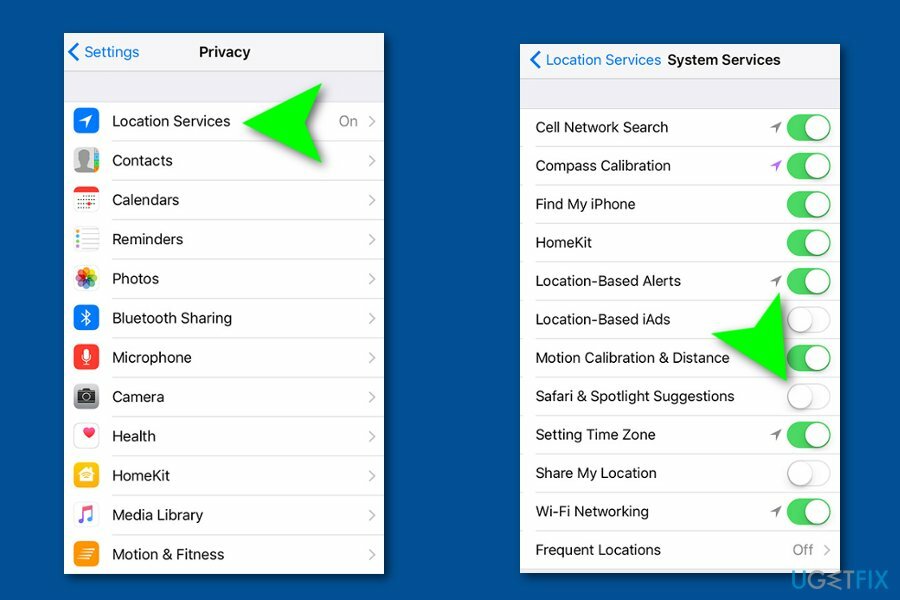
- Lukk vinduet for å aktivere endringene.
Bli kvitt programmer med bare ett klikk
Du kan avinstallere dette programmet ved hjelp av trinn-for-trinn-guiden presentert av ugetfix.com-eksperter. For å spare tid har vi også valgt verktøy som hjelper deg med å utføre denne oppgaven automatisk. Hvis du har det travelt eller hvis du føler at du ikke er erfaren nok til å avinstallere programmet på egen hånd, bruk gjerne disse løsningene:
By på
gjør det nå!
nedlastingprogramvare for fjerningLykke
Garanti
Hvis du ikke klarte å avinstallere programmet ved hjelp av, la vårt supportteam få vite om problemene dine. Sørg for å oppgi så mange detaljer som mulig. Vennligst gi oss beskjed om alle detaljer du mener vi bør vite om problemet ditt.
Denne patenterte reparasjonsprosessen bruker en database med 25 millioner komponenter som kan erstatte enhver skadet eller manglende fil på brukerens datamaskin.
For å reparere skadet system, må du kjøpe den lisensierte versjonen av verktøyet for fjerning av skadelig programvare.

Få tilgang til geobegrenset videoinnhold med en VPN
Privat internettilgang er en VPN som kan hindre Internett-leverandøren din Myndighetene, og tredjeparter fra å spore din online og lar deg være helt anonym. Programvaren gir dedikerte servere for torrenting og streaming, som sikrer optimal ytelse og ikke bremser deg. Du kan også omgå geo-restriksjoner og se tjenester som Netflix, BBC, Disney+ og andre populære strømmetjenester uten begrensninger, uavhengig av hvor du er.
Ikke betal løsepengevareforfattere – bruk alternative datagjenopprettingsalternativer
Malware-angrep, spesielt løsepengevare, er den desidert største faren for bildene, videoene, jobb- eller skolefilene dine. Siden nettkriminelle bruker en robust krypteringsalgoritme for å låse data, kan den ikke lenger brukes før løsepenger i bitcoin er betalt. I stedet for å betale hackere, bør du først prøve å bruke alternativ gjenoppretting metoder som kan hjelpe deg med å gjenopprette minst en del av de tapte dataene. Ellers kan du også miste pengene dine, sammen med filene. Et av de beste verktøyene som kan gjenopprette i det minste noen av de krypterte filene – Data Recovery Pro.